
Оглавление:
- Автор John Day [email protected].
- Public 2024-01-30 11:54.
- Последнее изменение 2025-01-23 15:05.
Это моя первая инструкция, поэтому, пожалуйста, будьте любезны! Я покажу, как создать рождественскую всплывающую карточку с фрактальной декомпозицией изображений. Вы можете разместить свои личные фотографии и картинки так, чтобы все рендерилось как новогодняя елка. На подготовку открытки уходит около 1 часа (я делал это в PowerPoint, и файл доступен, если вы хотите начать с чего-то уже наполовину. Готово). На разрезание / складывание каждой карты уходит около 10 минут на каждую карту. Я отправил их около 12, только один обманул.
Шаг 1. Шаблон Powerpoint
Карточку я делал в основном с помощью PowerPoint. Как только базовый шаблон готов (вы можете скачать здесь пустой шаблон без изображений), очень легко сделать его своим и добавить к нему свои собственные фотографии.
Шаг 2: подготовка изображений
Вы должны выбрать подготовить несколько фотографий, картинок или того, что вы хотите вставить в карту.
Вам потребуется: 2 больших изображения 6 средних изображений (половина большого размера) 18 маленьких изображений (половина среднего размера) Все изображения должны быть квадратными (для этого используйте программу редактирования фотографий, такую как GIMP). Разрешение не имеет значения, фотографии можно оставить качественными, но они должны быть как минимум правильными. Также убедитесь, что все изображения подходят друг к другу: они должны иметь одинаковый уровень темноты, цвета должны быть приятными при просмотре в целом …
Шаг 3: Добавление изображений в файл Ppt
Чтобы добавить изображения в «коробки» шаблона PowerPoint, вам нужно будет дважды щелкнуть по заданному полю и изменить «Заливку» для поля (в зависимости от вашей версии PowerPoint это должно отображаться как «Цвет») На прилагаемом снимке экрана вы можете увидеть, что отображается на моем PowerPoint: Извините, это французская версия, и она довольно старая, но вы должны найти выход, как большие мальчики, да? Изменить цвет коробки на изображение неуклюже на Powerpoint, по крайней мере, на моей версии. Может быть лучше на более свежих версиях.
Шаг 4: Печать карточек
Вот результат издания для меня. Теперь просто распечатайте его на твердой бумаге, используйте острый нож и линейку и откройте (обрежьте) все горизонтальные границы коробок.
Шаг 5:
Теперь просто сложите только что вырезанную карту. Это снова займет несколько минут, и проверьте изображение под порядком складывания. Готово! Думаю, было бы неплохо построить открытку в вертикальном режиме, чтобы рождественская елка была выше. Также вы можете закрепить карту на более прочной. лист бумаги или картона, чтобы он выглядел лучше. Надеюсь, вам понравились мои инструкции.
Финалист в категории "Домашние праздники": конкурс праздничных открыток
Рекомендуемые:
Электронная открытка ко Дню матери: 6 шагов

Электронная открытка ко Дню матери: приближается день матери. у тебя есть подарок для мам? Вот один технический способ поприветствовать и сказать, как вы любите свою маму в этот особенный день, - электронная карта ко Дню матери. В этом проекте используется 4D Systems ’ 4.3 и Prime; ge
Рождественская открытка на печатную плату: 3 шага (с изображениями)

Рождественская открытка PCB: С приближением Рождества я подумывал об отличном подарке для моих родственников и друзей. Я недавно заказал пару печатных плат для другого проекта и подумал, что было бы весело сделать рождественские открытки из печатных плат. Помимо того, что
Рождественская открытка: 4 шага
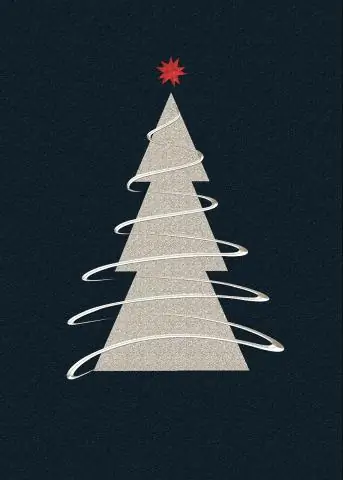
Рождественская открытка: Машинная прошивка проводящей нитью для создания простой схемы на моей рождественской открытке. Стежки проводящей нити соединяют батарею кнопки 3V со светодиодом. Два свободных конца образуют простой переключатель, который можно замкнуть, завязав их бантом. Пока это
Рождественская открытка и орнамент, которые можно взломать: 6 шагов (с изображениями)

Рождественская открытка и орнамент, которые можно взломать: праздничные открытки, которые мигают и издают звуковой сигнал, всегда очаровывали нас. Это наша взломанная DIY-версия, сделанная с ATtiny13A и несколькими светодиодами - нажмите кнопку, чтобы воспроизвести короткое световое шоу в дереве. В этом году мы отправляем их друзьям и родственникам. Это
Электронная рождественская открытка-викторина: 10 шагов (с картинками)

Электронная рождественская открытка-викторина: Хотите сделать что-нибудь интересное на Рождество? Как насчет электронной веселой рождественской открытки? Он воспроизводит вопросы из волновых файлов с SD-карты, поэтому вы можете настроить его, задав вдумчивые и / или жуткие вопросы. Если викторины шутливые, это
